
Joseph Goodman
0
1828
281
Notepad ++ to jeden z najlepszych edytorów tekstu, którego nie można kupić za pieniądze. Ma wiele ciekawych funkcji, takich jak dodawanie znaczników dla znanych formatów plików - takich jak HTML i CSS. Możesz także dodać funkcjonalność do Notepad ++ za pomocą ogromnej biblioteki wtyczek. Zrób up Notatnik ++ Edytor tekstu z wtyczkami z repozytorium Notepad Plus [Windows] Zrób up Notepad ++ Edytor tekstów z wtyczkami z repozytorium Notepad Plus [Windows] Notepad ++ jest godnym zamiennikiem dla wbudowanego i lubianego w systemie Windows edytora tekstów i jest wysoce zalecany, jeśli jesteś programistą, projektantem stron internetowych lub po prostu kimś, kto potrzebuje silnego zwykłego… .
Jest to jedna z pierwszych aplikacji, które instaluję na nowej wersji systemu Windows. Problem w tym, że nie jest dostępny dla Linuksa. Ale nie obawiaj się, istnieje wiele godnych alternatyw, które możesz pobrać i zainstalować za darmo.
1. Notepadqq
Notepadqq jest oczywistym wyborem dla tej listy, ponieważ jest to bezpośrednia kopia Notepad ++ dla systemu Linux. Zarówno interfejs użytkownika, jak i funkcjonalność są bardzo podobne do Notatnika++.
Notepadqq nie posiada bogatej biblioteki wtyczek, ale zawiera większość funkcji, z których ludzie korzystają w Notepad ++. Należą do nich znaczniki tekstowe, pliki na kartach oraz znajdź / zamień.
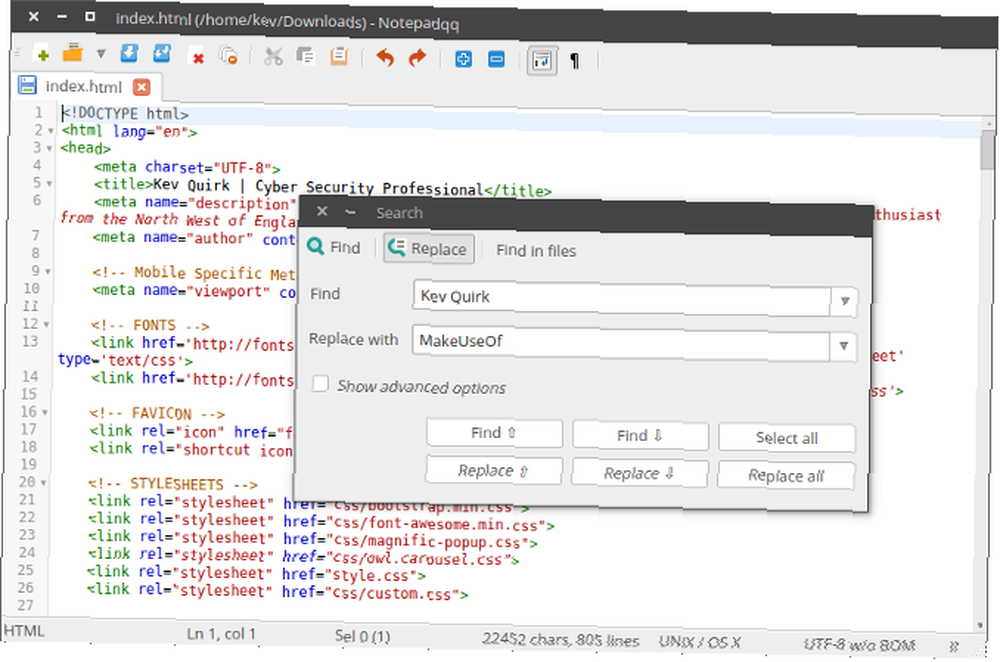
Możesz zainstalować Notepadqq w Ubuntu za pomocą okna terminala, używając następujących poleceń:
sudo add-apt-repository ppa: notepadqq-team / notepadqq sudo apt-get update sudo apt-get install notepadqq2. Podniosły tekst
Jest to niezwykle potężny wieloplatformowy edytor. 11 Sublime Text Tips for Productivity i szybszy przepływ pracy 11 Sublime Text Tips for Productivity i szybszy przepływ pracy Sublime Text to wszechstronny edytor tekstu i złoty standard dla wielu programistów. Nasze wskazówki koncentrują się na wydajnym kodowaniu, ale zwykli użytkownicy docenią skróty klawiaturowe. które nie tylko świetnie wyglądają, ale także działają świetnie. Sublime Text to jedyny edytor na tej liście, który nie jest ani open source, ani darmowy, kosztuje 70 USD za pełną licencję.
Podniosły tekst ma wiele przydatnych funkcji, takich jak:
- Idź do czegokolwiek - Otwiera pliki kilkoma naciśnięciami klawiszy i umożliwia natychmiastowe przejście do symboli, linii lub słów.
- Paleta poleceń - Umożliwia korzystanie z funkcji, takich jak sortowanie, zmiana składni i zmiana ustawień wcięć.
- Tryb bez zakłóceń - Pełny ekran, edycja bez chromu, z samym tekstem na środku ekranu.
- Edycja podzielona - Wykorzystuje w pełni monitory szerokoekranowe, umożliwiając porównywanie i edycję wielu plików obok siebie.
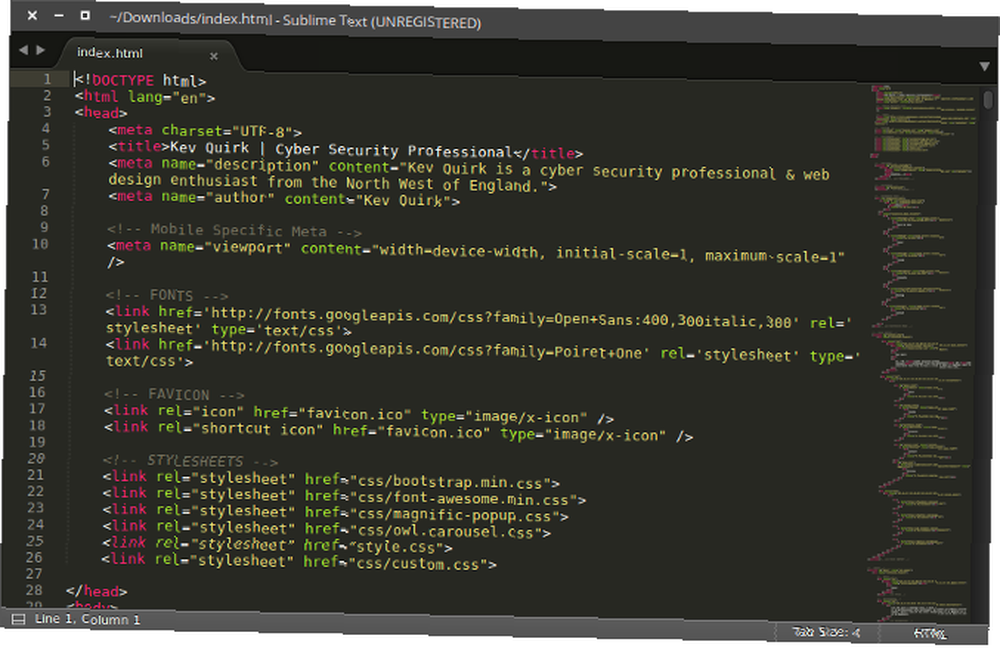
Możesz pobrać i wypróbować Sublime Text za darmo z ich strony internetowej, ale musisz kupić licencję, jeśli chcesz nadal z niej korzystać.
Na ich stronie internetowej dostępne są 32-bitowe i 64-bitowe pakiety DEB.
3. Tekst wapna
Jeśli jeszcze się nie zgadłeś, Lime Text jest otwartą alternatywą dla Sublime Text opartego na QML. Jest bardzo podobny do Sublime Text pod względem formy i funkcji.
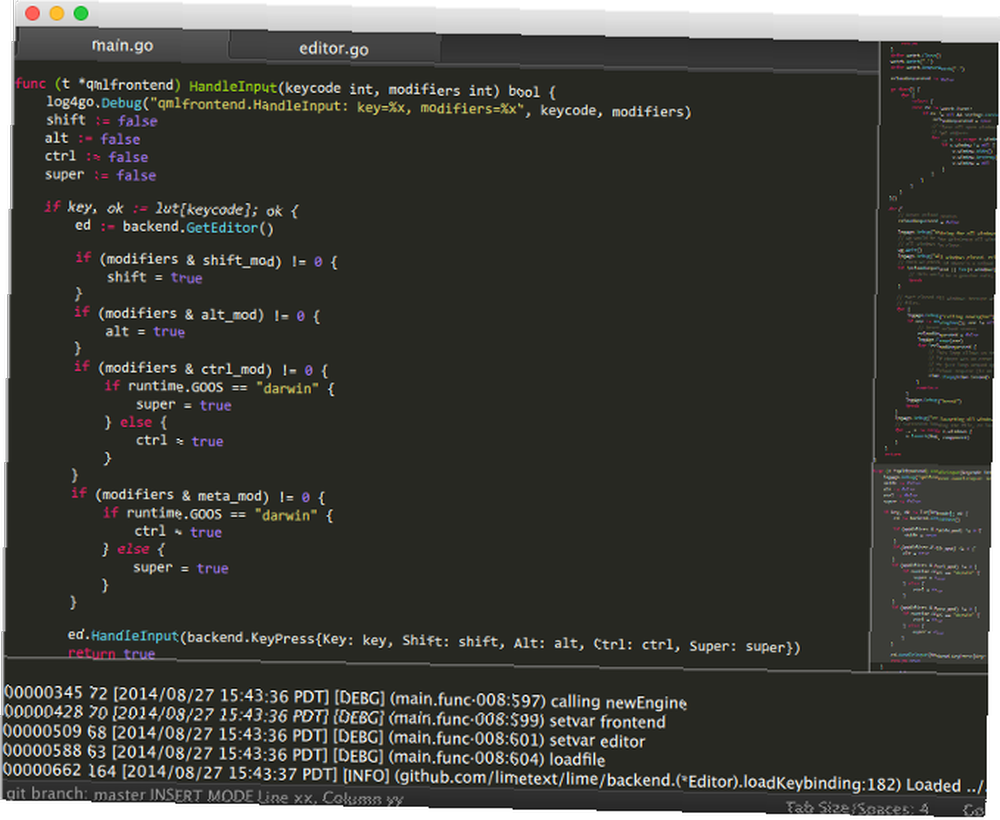
Instalacja Lime Text jest dość skomplikowana, ponieważ nie ma dostępnych pakietów, więc musisz zainstalować Lime Text ze źródła.
Aby zainstalować Lime Text ze źródła przez Git Czym jest Git i dlaczego powinieneś używać kontroli wersji, jeśli jesteś programistą Czym jest Git i dlaczego powinieneś używać kontroli wersji, jeśli jesteś programistą Jako twórcy stron internetowych, często zazwyczaj pracujemy na lokalnych stronach programistycznych, a następnie po prostu przesyłamy wszystko, gdy skończymy. To dobrze, gdy jesteś tylko ty, a zmiany są niewielkie,… musisz uruchomić następujące polecenia w terminalu.
Zainstaluj zależności i ustaw ścieżkę na Golang:
sudo apt-get install python3.4 libonig2 libonig-dev git golang python3-dev libqt5qml-graphicaleffects libqt5opengl5-dev qtbase5-private-dev qtdeclarative5-dev qtdeclarative5-control-plugin qtdeclarative5-quicklayouts-plugin export GOPAT =Pobierz i uruchom Termbox:
eksport PKG_CONFIG_PATH = $ GOPATH / src / github.com / limetext / rubex go get -u github.com/limetext/lime/frontend/termbox cd $ GOPATH / src / github.com / limetext / lime git submodule update --init cd $ GOPATH / src / github.com / limetext / lime / frontend / termbox go build ./termbox main.goZainstaluj tekst Lime z QML:
eksport PKG_CONFIG_PATH = $ GOPATH / src / github.com / limetext / rubex go get -u github.com/limetext/lime/frontend/qml cd $ GOPATH / src / github.com / limetext / lime git submodule update --init cd $ GOPATH / src / github.com / limetext / lime / frontend / qml go run main.go4. Atom
Atom to nowoczesny, piękny i potężny edytor tekstu. Podobnie jak NotePad ++, Atom pozwala instalować wtyczki w celu dodania funkcjonalności, znanej jako pakiety.
Atom wykorzystuje to, co najlepsze z wtyczek Notepad ++, dodaje odrobinę użyteczności Sublime Text i zrzuca wszystko do świetnie wyglądającej aplikacji.
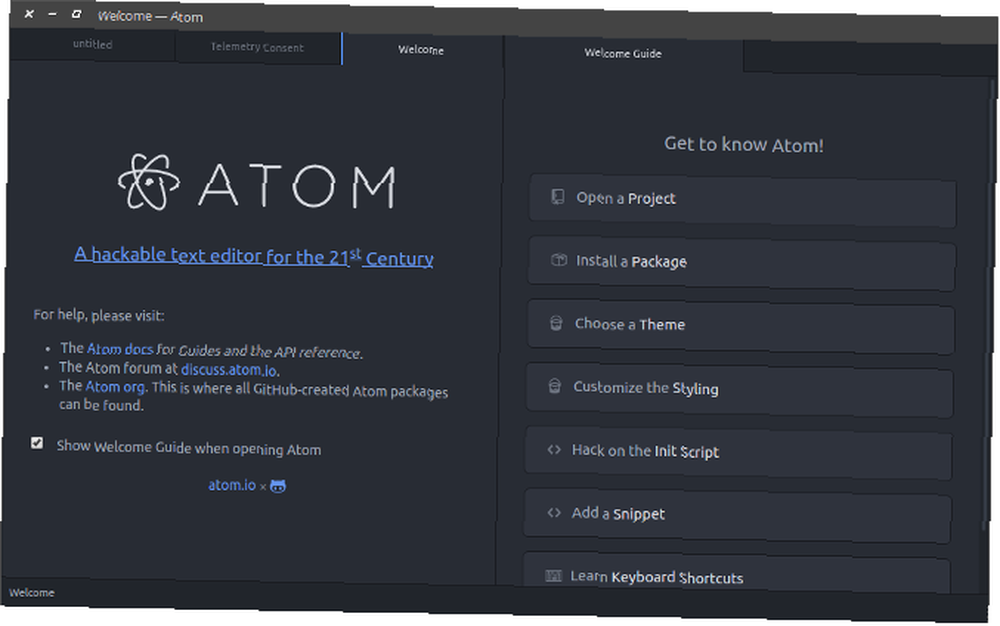
Funkcje Atom obejmują:
- Międzyplatformowy - Działa na komputerach Mac, Windows i Linux.
- Inteligentne automatyczne uzupełnianie - Pomaga pisać kod, automatycznie uzupełniając typową składnię podczas pisania.
- Przeglądarka systemu plików - Otwórz dodatkowe pliki z jednego okna.
- Wiele szyb - Umożliwia podział Atom na wiele paneli i kart, dzięki czemu możesz zarządzać więcej niż jednym projektem na raz.
- Pakiety - Wyszukaj, zainstaluj i utwórz pakiety, aby dodać funkcje do Atom.
Możesz zainstalować Atom, pobierając pakiety DEB lub RPM z ich strony internetowej.
5. Geany
Geany to znacznie więcej niż edytor tekstu. Jest tak bogaty w funkcje, że jest praktycznie zintegrowanym środowiskiem programistycznym Edytory tekstu a IDE: Który z nich jest lepszy dla programistów? Edytory tekstu a IDE: Który z nich jest lepszy dla programistów? Wybór pomiędzy zaawansowanym IDE a prostszym edytorem tekstu może być trudny. Oferujemy wgląd, który pomoże Ci podjąć tę decyzję. . Geany jest także wieloplatformowy, open source i bogaty w funkcje.
Niektóre funkcje oferowane w Geany to:
- Podświetlanie składni.
- Składanie kodu.
- Automatyczne uzupełnianie tagów XML i HTML.
- Różne obsługiwane typy plików, w tym C, Java, PHP, HTML, Python, Perl itp.
- Skompiluj i uruchom kod.
- Zainstaluj wtyczki.
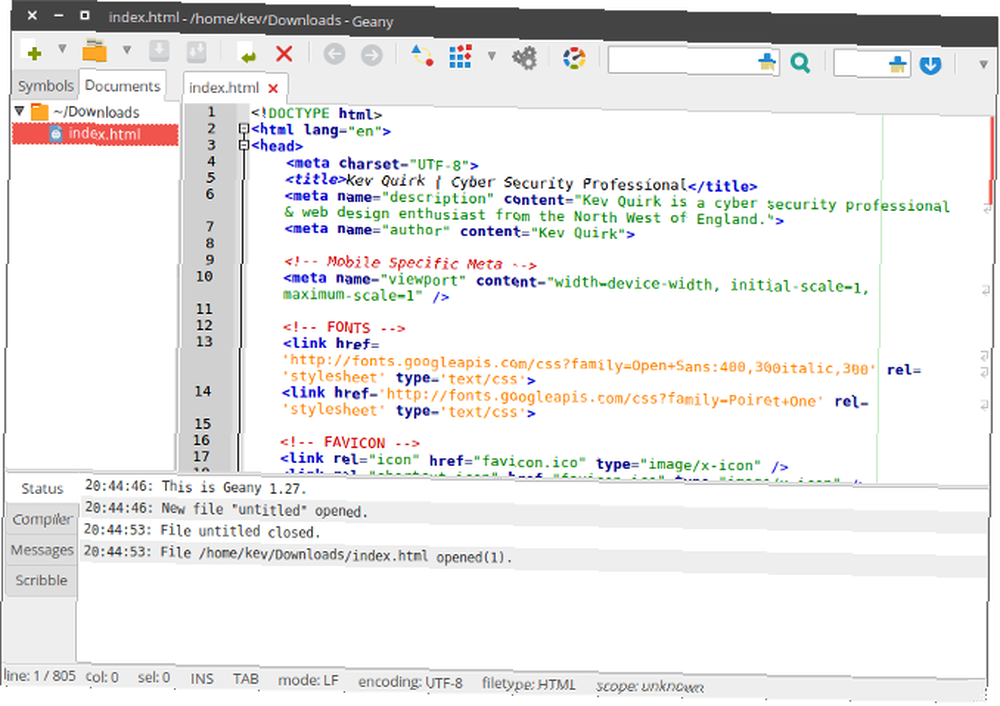
Możesz zainstalować Geany w Ubuntu, uruchamiając sudo apt-get install geany scite z terminalu. Jeśli chcesz zainstalować Geany w innej dystrybucji lub systemie operacyjnym, możesz znaleźć alternatywy na ich stronie internetowej.
6. Gedit
Ostatni na naszej liście edytorów tekstu jest pokorny Gedit gedit: jeden z najbardziej pełnych funkcji edytorów tekstu zwykłego [Linux i Windows] gedit: jeden z najczęściej wypełnianych funkcji edytorów tekstu zwykłego [Linux i Windows] Kiedy myślisz o zwykłym edytory tekstu, pierwszą rzeczą, która może pojawić się w twojej głowie, jest aplikacja Notatnika Windows. Robi dokładnie to, co mówi opis zadania - proste funkcje dla zwykłego tekstu…. Jeśli nie wiesz, Gedit jest domyślnym edytorem tekstu w Ubuntu i wielu innych dystrybucjach Linuksa.
Piękno Gedit polega na tym, że jest nie tylko prosty w użyciu, ale także naprawdę potężny. Od samego początku oferuje funkcje takie jak znaczniki składni, sprawdzanie pisowni i wiele plików na kartach.
Gedit ma również wiele wtyczek 13 wtyczek Gedit, dzięki którym jest bardziej przydatny edytor tekstu [Linux] 13 wtyczek Gedit, aby uczynić go bardziej przydatnym edytorem tekstu [Linux], jeśli chcesz rozszerzyć jego funkcjonalność.
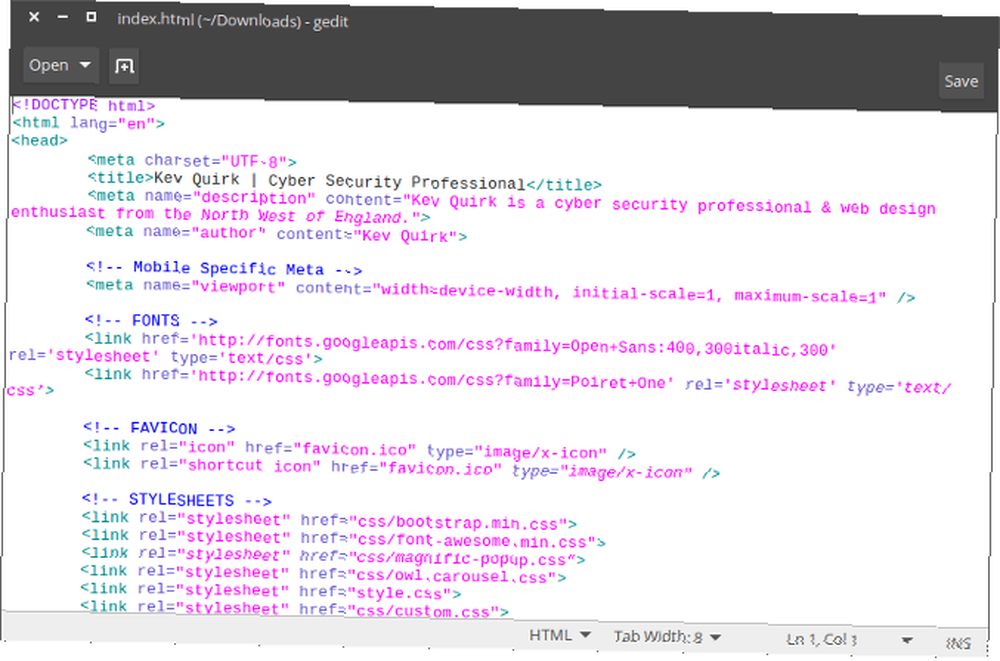
Jak wcześniej wspomniano, Gedit jest domyślnym edytorem tekstu w Ubuntu i wielu innych dystrybucjach Linuksa. Jeśli używasz wersji systemu Linux, która nie zawiera Gedit, możesz zainstalować ją za pomocą jednego z następujących poleceń.
Debian / Ubuntu (DEB):
sudo apt-get install geditFedora, OpenSUSE (RPM):
mniam zainstaluj geditKtóry wolisz?
Jest tak wiele niesamowitych edytorów tekstu dostępnych dla Linuksa. Tak więc nie ma znaczenia, że nie mamy dostępnego Notepad ++!
Czy wolisz edytor tekstów? Opowiedz nam o tym w komentarzach poniżej.











